液晶显示器的分辨率设置多少合适-
告诉你如何正确设置液晶显示器分辨率
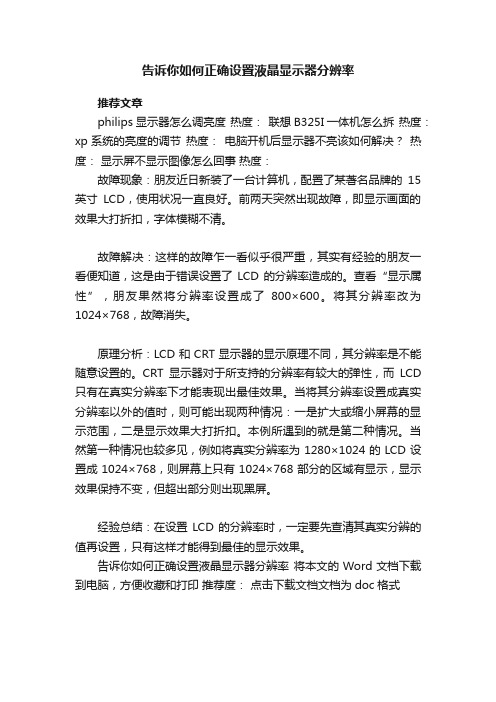
告诉你如何正确设置液晶显示器分辨率
推荐文章
philips显示器怎么调亮度热度:联想B325I一体机怎么拆热度:xp系统的亮度的调节热度:电脑开机后显示器不亮该如何解决?热度:显示屏不显示图像怎么回事热度:
故障现象:朋友近日新装了一台计算机,配置了某著名品牌的15英寸LCD,使用状况一直良好。
前两天突然出现故障,即显示画面的效果大打折扣,字体模糊不清。
故障解决:这样的故障乍一看似乎很严重,其实有经验的朋友一看便知道,这是由于错误设置了LCD的分辨率造成的。
查看“显示属性”,朋友果然将分辨率设置成了800×600。
将其分辨率改为1024×768,故障消失。
原理分析:LCD和CRT显示器的显示原理不同,其分辨率是不能随意设置的。
CRT显示器对于所支持的分辨率有较大的弹性,而LCD 只有在真实分辨率下才能表现出最佳效果。
当将其分辨率设置成真实分辨率以外的值时,则可能出现两种情况:一是扩大或缩小屏幕的显示范围,二是显示效果大打折扣。
本例所遇到的就是第二种情况。
当然第一种情况也较多见,例如将真实分辨率为1280×1024的LCD设置成1024×768,则屏幕上只有1024×768部分的区域有显示,显示效果保持不变,但超出部分则出现黑屏。
经验总结:在设置LCD的分辨率时,一定要先查清其真实分辨的值再设置,只有这样才能得到最佳的显示效果。
告诉你如何正确设置液晶显示器分辨率将本文的Word文档下载到电脑,方便收藏和打印推荐度:点击下载文档文档为doc格式。
如何选择适合自己的电脑显示器分辨率

如何选择适合自己的电脑显示器分辨率在选择适合自己的电脑显示器分辨率时,很多人可能会感到困惑。
毕竟,在市面上有各种各样的分辨率可供选择,如何才能找到适合自己的呢?本文将为大家介绍几个选取适合自己的电脑显示器分辨率的要点,并给出一些实用建议。
1. 全高清分辨率(1920x1080)全高清(Full HD)分辨率被广泛应用于许多显示设备上,包括大部分笔记本电脑和台式电脑显示器。
它的优点是图像清晰,色彩鲜艳,细节丰富,同时也比较普遍和经济实惠。
如果你主要用电脑浏览网页、观看视频、玩游戏等日常办公娱乐活动,全高清分辨率已经能够满足大多数需求。
2. 2K分辨率(2560x1440)2K分辨率也被称为Quad HD(QHD),它比全高清分辨率更高,属于中高端显示设备的常见分辨率。
2K分辨率相对于全高清分辨率来说,图像更加细腻,显示效果更好,特别适合用于专业图像编辑、视频制作等对细节要求较高的工作。
此外,如果你喜欢玩大型游戏或者需要处理大量视窗、项目的情况下,2K分辨率也能提供更大的工作空间。
3. 4K分辨率(3840x2160)4K分辨率是目前较为先进的显示技术,它比2K分辨率更高,能够展示出更加细腻的图像和更高的清晰度。
4K分辨率在专业图像处理、视频制作、游戏设计等领域有广泛应用,它能够同时展示更多信息,提供更宽广的工作区域。
不过,使用4K分辨率的显示器也要求相应的显卡性能和计算机配备,通常价格较高。
4. 注意硬件和软件兼容性在选择适合自己的电脑显示器分辨率时,除了分辨率本身,还要考虑自己电脑的硬件性能和操作系统对于高分辨率的支持。
较高的分辨率通常要求更强的显卡性能和更大的系统资源,如果电脑配置较低,选择过高的分辨率可能导致卡顿、画面模糊等问题。
此外,也要确保操作系统和软件应用程序对于所选分辨率具有良好的兼容性,以免使用中出现显示异常或无法正常运行的情况。
5. 参考使用场景和需求最后,选择适合自己的电脑显示器分辨率还要参考具体的使用场景和需求。
各种显示器的最佳分辨率
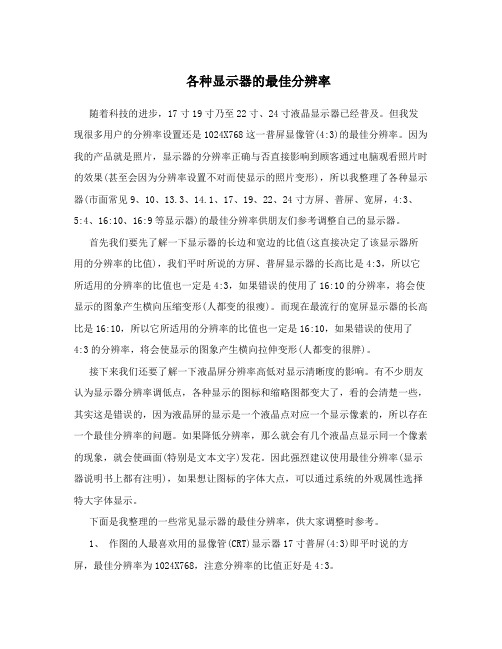
各种显示器的最佳分辨率随着科技的进步,17寸19寸乃至22寸、24寸液晶显示器已经普及。
但我发现很多用户的分辨率设置还是1024X768这一普屏显像管(4:3)的最佳分辨率。
因为我的产品就是照片,显示器的分辨率正确与否直接影响到顾客通过电脑观看照片时的效果(甚至会因为分辨率设置不对而使显示的照片变形),所以我整理了各种显示器(市面常见9、10、13.3、14.1、17、19、22、24寸方屏、普屏、宽屏,4:3、5:4、16:10、16:9等显示器)的最佳分辨率供朋友们参考调整自己的显示器。
首先我们要先了解一下显示器的长边和宽边的比值(这直接决定了该显示器所用的分辨率的比值),我们平时所说的方屏、普屏显示器的长高比是4:3,所以它所适用的分辨率的比值也一定是4:3,如果错误的使用了16:10的分辨率,将会使显示的图象产生横向压缩变形(人都变的很瘦)。
而现在最流行的宽屏显示器的长高比是16:10,所以它所适用的分辨率的比值也一定是16:10,如果错误的使用了4:3的分辨率,将会使显示的图象产生横向拉伸变形(人都变的很胖)。
接下来我们还要了解一下液晶屏分辨率高低对显示清晰度的影响。
有不少朋友认为显示器分辨率调低点,各种显示的图标和缩略图都变大了,看的会清楚一些,其实这是错误的,因为液晶屏的显示是一个液晶点对应一个显示像素的,所以存在一个最佳分辨率的问题。
如果降低分辨率,那么就会有几个液晶点显示同一个像素的现象,就会使画面(特别是文本文字)发花。
因此强烈建议使用最佳分辨率(显示器说明书上都有注明),如果想让图标的字体大点,可以通过系统的外观属性选择特大字体显示。
下面是我整理的一些常见显示器的最佳分辨率,供大家调整时参考。
1、作图的人最喜欢用的显像管(CRT)显示器17寸普屏(4:3)即平时说的方屏,最佳分辨率为1024X768,注意分辨率的比值正好是4:3。
2、 17寸和19寸普屏(5:4)即平时说的方屏液晶显示器,最佳分辨率是1280×1024,注意分辨率的比值正好是5:4。
浅谈24寸液晶显示器的最佳观看距离与分辨率
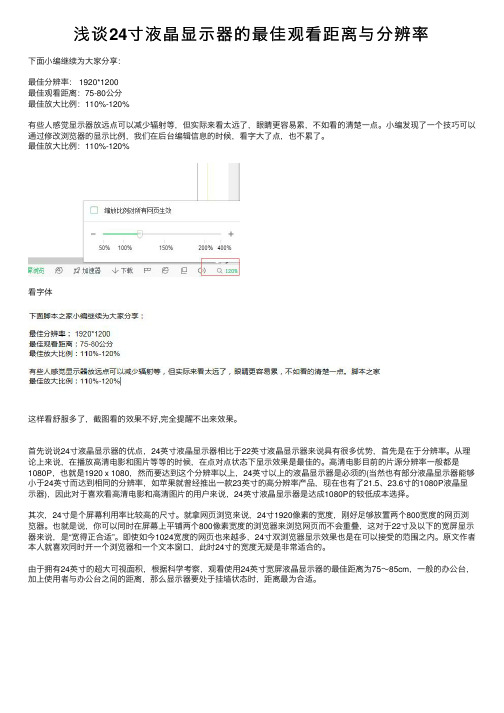
浅谈24⼨液晶显⽰器的最佳观看距离与分辨率下⾯⼩编继续为⼤家分享:最佳分辨率: 1920*1200最佳观看距离:75-80公分最佳放⼤⽐例:110%-120%有些⼈感觉显⽰器放远点可以减少辐射等,但实际来看太远了,眼睛更容易累,不如看的清楚⼀点。
⼩编发现了⼀个技巧可以通过修改浏览器的显⽰⽐例,我们在后台编辑信息的时候,看字⼤了点,也不累了。
最佳放⼤⽐例:110%-120%看字体这样看舒服多了,截图看的效果不好,完全提醒不出来效果。
⾸先说说24⼨液晶显⽰器的优点,24英⼨液晶显⽰器相⽐于22英⼨液晶显⽰器来说具有很多优势,⾸先是在于分辨率。
从理论上来说,在播放⾼清电影和图⽚等等的时候,在点对点状态下显⽰效果是最佳的。
⾼清电影⽬前的⽚源分辨率⼀般都是1080P,也就是1920 x 1080,然⽽要达到这个分辨率以上,24英⼨以上的液晶显⽰器是必须的(当然也有部分液晶显⽰器能够⼩于24英⼨⽽达到相同的分辨率,如苹果就曾经推出⼀款23英⼨的⾼分辨率产品,现在也有了21.5、23.6⼨的1080P液晶显⽰器),因此对于喜欢看⾼清电影和⾼清图⽚的⽤户来说,24英⼨液晶显⽰器是达成1080P的较低成本选择。
其次,24⼨是个屏幕利⽤率⽐较⾼的尺⼨。
就拿⽹页浏览来说,24⼨1920像素的宽度,刚好⾜够放置两个800宽度的⽹页浏览器。
也就是说,你可以同时在屏幕上平铺两个800像素宽度的浏览器来浏览⽹页⽽不会重叠,这对于22⼨及以下的宽屏显⽰器来说,是“宽得正合适”。
即使如今1024宽度的⽹页也来越多,24⼨双浏览器显⽰效果也是在可以接受的范围之内。
原⽂作者本⼈就喜欢同时开⼀个浏览器和⼀个⽂本窗⼝,此时24⼨的宽度⽆疑是⾮常适合的。
由于拥有24英⼨的超⼤可视⾯积,根据科学考察,观看使⽤24英⼨宽屏液晶显⽰器的最佳距离为75~85cm,⼀般的办公台,加上使⽤者与办公台之间的距离,那么显⽰器要处于挂墙状态时,距离最为合适。
各尺寸比例液晶显示器最佳分辨率
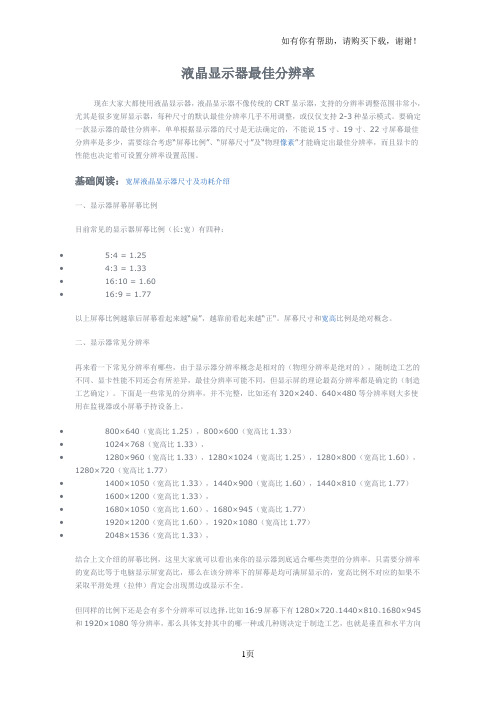
液晶显示器最佳分辨率现在大家大都使用液晶显示器,液晶显示器不像传统的CRT显示器,支持的分辨率调整范围非常小,尤其是很多宽屏显示器,每种尺寸的默认最佳分辨率几乎不用调整,或仅仅支持2-3种显示模式。
要确定一款显示器的最佳分辨率,单单根据显示器的尺寸是无法确定的,不能说15寸、19寸、22寸屏幕最佳分辨率是多少,需要综合考虑“屏幕比例”、“屏幕尺寸”及“物理像素”才能确定出最佳分辨率,而且显卡的性能也决定着可设置分辨率设置范围。
基础阅读:宽屏液晶显示器尺寸及功耗介绍一、显示器屏幕屏幕比例目前常见的显示器屏幕比例(长:宽)有四种:•5:4 = 1.25•4:3 = 1.33•16:10 = 1.60•16:9 = 1.77以上屏幕比例越靠后屏幕看起来越“扁”,越靠前看起来越“正"。
屏幕尺寸和宽高比例是绝对概念。
二、显示器常见分辨率再来看一下常见分辨率有哪些,由于显示器分辨率概念是相对的(物理分辨率是绝对的),随制造工艺的不同、显卡性能不同还会有所差异,最佳分辨率可能不同,但显示屏的理论最高分辨率都是确定的(制造工艺确定)。
下面是一些常见的分辨率,并不完整,比如还有320×240、640×480等分辨率则大多使用在监视器或小屏幕手持设备上。
•800×640(宽高比1.25),800×600(宽高比1.33)•1024×768(宽高比1.33),•1280×960(宽高比1.33),1280×1024(宽高比1.25),1280×800(宽高比1.60),1280×720(宽高比1.77)•1400×1050(宽高比1.33),1440×900(宽高比1.60),1440×810(宽高比1.77)•1600×1200(宽高比1.33),•1680×1050(宽高比1.60),1680×945(宽高比1.77)•1920×1200(宽高比1.60),1920×1080(宽高比1.77)•2048×1536(宽高比1.33),结合上文介绍的屏幕比例,这里大家就可以看出来你的显示器到底适合哪些类型的分辨率,只需要分辨率的宽高比等于电脑显示屏宽高比,那么在该分辨率下的屏幕是均可满屏显示的,宽高比例不对应的如果不采取平滑处理(拉伸)肯定会出现黑边或显示不全。
各种尺寸显示器的最佳分辨率

各种尺寸显示器的最佳分辨率
很多人对显示器的分辨率多少并不是很在意,其实不然,显示器的分辨率是否合适可以影响到图像的展现,每一款尺寸的显示器分辨率都有所不同,过大或过小都会影响图像显示。
今天为大家介绍下各种尺寸显示器最佳分辨率吧!
21寸显示器目前液晶宽屏显示器的长宽比为16:10或16:9两种。
21寸显示器最佳分辨率
16:10比例的22(21.6)与20(20.1)英寸宽屏液晶显示器的最佳分辨率是:1680×1050。
16:9比例的23与22(21.5)、20英寸宽屏液晶显示器的最佳分辨率是:1920×1080(1080pFullHD全高清分辨率)。
其他尺寸显示器最佳分辨率:
1440×90017寸宽屏液晶显示器
19寸显示器有三种比例。
4:3(实际上是5:4)是较早期的型号,分辨率为1280X1024。
16:10,这个是标准的19寸宽屏的显示器,分辨率为1440X900。
16:9,这个严格的讲不是19寸的,是18.5寸的,分辨率为1366X768。
21寸宽屏液晶显示器最佳分辨率:1680×1050
24-27寸宽屏液晶显示器最佳分辨率:1920×1200
30寸宽屏LCD显示器最佳分辨率:2560×1600
21寸显示器最佳分辨率就为大家介绍到这里,大家可以根据自己的电脑比例进一步调整。
24寸显示器分辨率多少合适
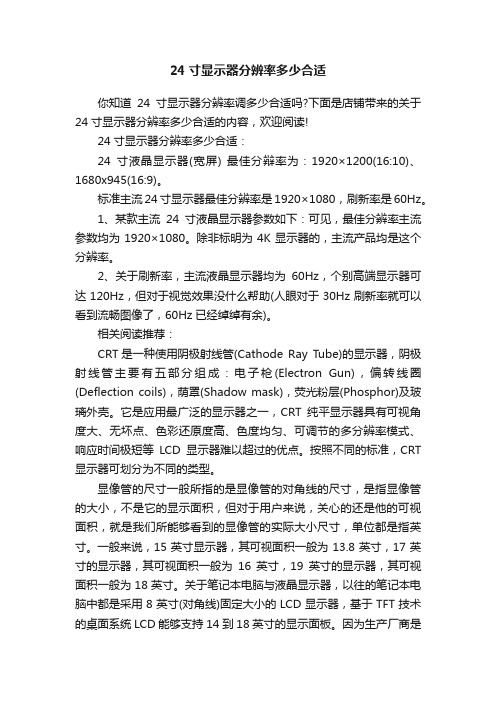
24寸显示器分辨率多少合适你知道24寸显示器分辨率调多少合适吗?下面是店铺带来的关于24寸显示器分辨率多少合适的内容,欢迎阅读!24寸显示器分辨率多少合适:24寸液晶显示器(宽屏) 最佳分辩率为:1920×1200(16:10)、1680x945(16:9)。
标准主流24寸显示器最佳分辨率是1920×1080,刷新率是60Hz。
1、某款主流24寸液晶显示器参数如下:可见,最佳分辨率主流参数均为1920×1080。
除非标明为4K显示器的,主流产品均是这个分辨率。
2、关于刷新率,主流液晶显示器均为60Hz,个别高端显示器可达120Hz,但对于视觉效果没什么帮助(人眼对于30Hz刷新率就可以看到流畅图像了,60Hz已经绰绰有余)。
相关阅读推荐:CRT是一种使用阴极射线管(Cathode Ray Tube)的显示器,阴极射线管主要有五部分组成:电子枪(Electron Gun),偏转线圈(Deflection coils),荫罩(Shadow mask),荧光粉层(Phosphor)及玻璃外壳。
它是应用最广泛的显示器之一,CRT纯平显示器具有可视角度大、无坏点、色彩还原度高、色度均匀、可调节的多分辨率模式、响应时间极短等LCD显示器难以超过的优点。
按照不同的标准,CRT 显示器可划分为不同的类型。
显像管的尺寸一般所指的是显像管的对角线的尺寸,是指显像管的大小,不是它的显示面积,但对于用户来说,关心的还是他的可视面积,就是我们所能够看到的显像管的实际大小尺寸,单位都是指英寸。
一般来说,15英寸显示器,其可视面积一般为13.8英寸,17英寸的显示器,其可视面积一般为16英寸,19英寸的显示器,其可视面积一般为18英寸。
关于笔记本电脑与液晶显示器,以往的笔记本电脑中都是采用8英寸(对角线)固定大小的LCD显示器,基于TFT技术的桌面系统LCD能够支持14到18英寸的显示面板。
因为生产厂商是按照实际可视区域的大小来测定LCD的尺寸,而非像CRT那样由显像管的大小决定,所以一般情况下,15英寸LCD的大小就相当于传统的17英寸彩显的大小。
24寸显示器最佳分辨率是多少
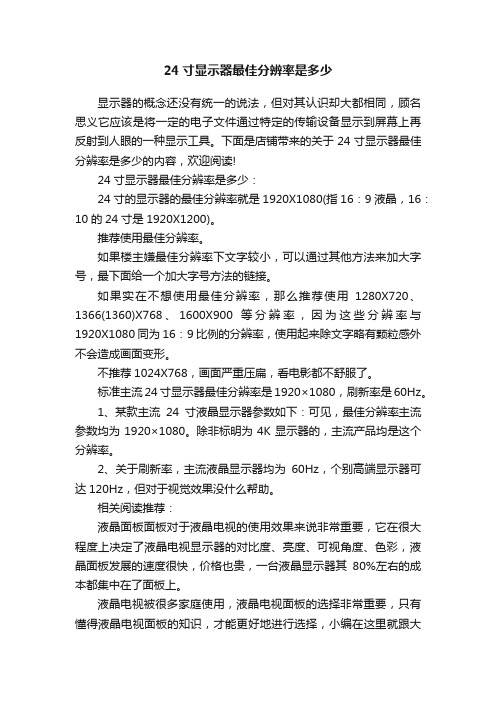
24寸显示器最佳分辨率是多少显示器的概念还没有统一的说法,但对其认识却大都相同,顾名思义它应该是将一定的电子文件通过特定的传输设备显示到屏幕上再反射到人眼的一种显示工具。
下面是店铺带来的关于24寸显示器最佳分辨率是多少的内容,欢迎阅读!24寸显示器最佳分辨率是多少:24寸的显示器的最佳分辨率就是1920X1080(指16:9液晶,16:10的24寸是1920X1200)。
推荐使用最佳分辨率。
如果楼主嫌最佳分辨率下文字较小,可以通过其他方法来加大字号,最下面给一个加大字号方法的链接。
如果实在不想使用最佳分辨率,那么推荐使用1280X720、1366(1360)X768、1600X900等分辨率,因为这些分辨率与1920X1080同为16:9比例的分辨率,使用起来除文字略有颗粒感外不会造成画面变形。
不推荐1024X768,画面严重压扁,看电影都不舒服了。
标准主流24寸显示器最佳分辨率是1920×1080,刷新率是60Hz。
1、某款主流24寸液晶显示器参数如下:可见,最佳分辨率主流参数均为1920×1080。
除非标明为4K显示器的,主流产品均是这个分辨率。
2、关于刷新率,主流液晶显示器均为60Hz,个别高端显示器可达120Hz,但对于视觉效果没什么帮助。
相关阅读推荐:液晶面板面板对于液晶电视的使用效果来说非常重要,它在很大程度上决定了液晶电视显示器的对比度、亮度、可视角度、色彩,液晶面板发展的速度很快,价格也贵,一台液晶显示器其80%左右的成本都集中在了面板上。
液晶电视被很多家庭使用,液晶电视面板的选择非常重要,只有懂得液晶电视面板的知识,才能更好地进行选择,小编在这里就跟大家讲讲液晶电视面板类型,液晶电视面板哪个好。
液晶电视面板之一TN+Film视角扩展膜(软屏)这种技术依然基于传统的TN模式液晶,只是在制造过程中增加了一道贴膜工艺。
TN+Film广角技术最大的特点就是价格低廉,技术准入门槛低,应用广泛。
如何选择合适的电脑显示器分辨率

如何选择合适的电脑显示器分辨率随着科技的不断发展,电脑显示器的分辨率也越来越多样化。
选择合适的电脑显示器分辨率对于我们的日常使用和工作效率至关重要。
本文将介绍如何选择合适的电脑显示器分辨率,以满足不同需求和提升使用体验。
一、理解电脑显示器分辨率的概念电脑显示器分辨率指的是屏幕上的像素数量,通常以横向像素和纵向像素的表示方法来描述。
常见的分辨率有1920×1080(高清)、2560×1440(2K)、3840×2160(4K)等。
分辨率越高,屏幕显示的图像越清晰和细腻。
二、根据用途选择合适的分辨率1. 日常办公和网上浏览对于日常办公和网上浏览,1920×1080的分辨率已经足够满足大部分需求。
这个分辨率下的显示效果清晰且显示内容较为丰富,适合文字和图片的展示。
同时,这个分辨率的显示器价格相对较为亲民,也是较为常见的选择。
2. 设计和媒体创作对于设计师、媒体从业者等需要处理高质量图像和视频的人群来说,更高的分辨率能够提供更精确的色彩和细节表现能力。
因此,选择2560×1440或3840×2160的高分辨率显示器会更加适合他们的需求。
3. 游戏和影音娱乐对于游戏玩家和喜爱影音娱乐的人群来说,高分辨率的显示器能够提供更为震撼和逼真的视觉效果。
选择2560×1440或3840×2160的分辨率能够在游戏中获得更高的画质和更广阔的视野,使娱乐体验得到提升。
三、考虑显示器尺寸和观看距离除了分辨率,显示器的尺寸和观看距离也是选择合适分辨率的重要因素。
一般来说,较大尺寸的显示器能够提供更好的视觉冲击力,但也需要更高的分辨率来保持图像的清晰度。
对于15至24英寸的显示器,1920×1080的分辨率已经足够满足日常需求,并且价格相对较为经济实惠。
而27英寸以上的大屏显示器,建议选择2560×1440或3840×2160的分辨率,以确保在观看距离内获得最佳的视觉效果。
选择适合你需求的电脑显示器分辨率

选择适合你需求的电脑显示器分辨率电脑显示器分辨率是指屏幕上的像素点数,它决定了屏幕能够显示的图像的清晰度和细节。
对于每个人来说,选择适合自己需求的电脑显示器分辨率非常重要。
本文将针对不同需求介绍几种常见的电脑显示器分辨率。
1. 1920x1080 分辨率1920x1080 分辨率也被称为全高清分辨率,它是当前最常见的分辨率之一。
这种分辨率能够提供良好的图像质量和较高的清晰度,适合一般办公、网络浏览、观看高清视频和玩一些主流游戏。
此外,选择这种分辨率的显示器通常价格较为经济实惠。
2. 2560x1440 分辨率2560x1440 分辨率也被称为2K分辨率,它比全高清分辨率更高,图像质量更出色。
这种分辨率适合专业从事设计、摄影、视频编辑等领域的人员,以及对图像质量有较高要求的消费者。
2K分辨率显示器能够呈现更多的细节,在编辑和处理工作中能够提高工作效率。
3. 3840x2160 分辨率3840x2160 分辨率也被称为4K分辨率,它是目前最高的消费级别分辨率。
这种分辨率提供了极高的图像质量和细节,并且适合专业从事影视制作、游戏开发等领域的人员。
4K分辨率显示器可以同时显示更多的内容,提供更广阔的视野,但是价格较高。
4. 5120x2880 分辨率5120x2880 分辨率也被称为5K分辨率,它是4K分辨率的升级版本。
这种分辨率提供了更加细腻、逼真的图像效果,适合专业级别的图像和视频编辑。
不过,需要注意的是,由于该分辨率较高,需要更高性能的显卡和处理器来支持。
在选择适合自己需求的电脑显示器分辨率时,除了考虑到使用的用途和预算外,还需要综合考虑以下因素:1. 显卡和处理器性能:较高分辨率需要更强大的显卡和处理器来支持,否则可能会出现卡顿、画面延迟等问题。
2. 物理屏幕尺寸:分辨率越高,如果屏幕尺寸较小,可能会导致看起来文字和图像过小,不易阅读和操作。
3. 视觉需求:对图像质量和细节要求较高的人可以选择较高分辨率的显示器,而普通用户则可以选择适中分辨率的显示器。
液晶显示器最佳分辨率及常见问题
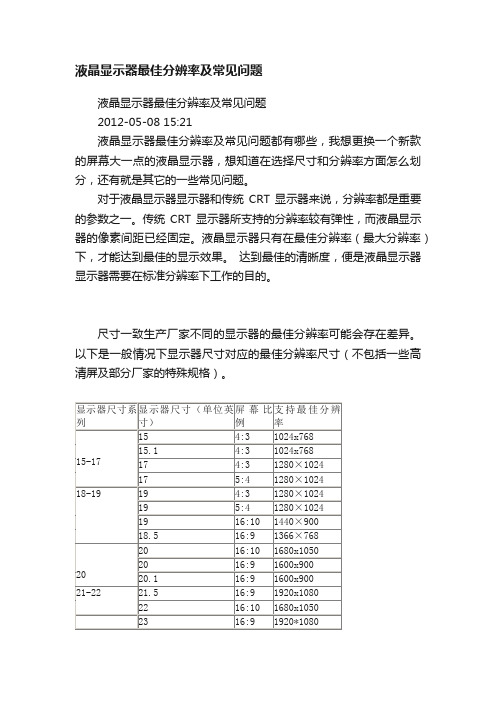
液晶显示器最佳分辨率及常见问题液晶显示器最佳分辨率及常见问题2012-05-08 15:21液晶显示器最佳分辨率及常见问题都有哪些,我想更换一个新款的屏幕大一点的液晶显示器,想知道在选择尺寸和分辨率方面怎么划分,还有就是其它的一些常见问题。
对于液晶显示器显示器和传统CRT显示器来说,分辨率都是重要的参数之一。
传统CRT显示器所支持的分辨率较有弹性,而液晶显示器的像素间距已经固定。
液晶显示器只有在最佳分辨率(最大分辨率)下,才能达到最佳的显示效果。
达到最佳的清晰度,便是液晶显示器显示器需要在标准分辨率下工作的目的。
尺寸一致生产厂家不同的显示器的最佳分辨率可能会存在差异。
以下是一般情况下显示器尺寸对应的最佳分辨率尺寸(不包括一些高清屏及部分厂家的特殊规格)。
1、液晶显示器只有在最佳分辨率(最大分辨率)下,才能达到最佳的显示效果。
液晶显示器显示器在使用分辨率较低的显示模式时,有两种方式进行显示。
一种为居中显示,只有屏幕中间有画面的像素被呈现出来,其他像素则维持黑暗状态。
另一种则称为扩展显示,在显示分辨率低于最佳分辨率时,各像素点通过差动算法扩充到相邻像素点显示,从而使整个显示器画面被充满,当然这样也使画面失去原来的清晰度。
2、如何解决液晶显示器水波纹问题?所谓的水波纹问题,就是指屏幕上的暗波线发生干扰的一种形式,给用户的感觉就像是水面上的波纹一样。
事实上,大部分水波纹现象都不能算是液晶显示器的缺陷,这也是为何经销商不会对出现水波纹现象的液晶显示器进行更换的原因。
水波纹是液晶屏幕上的暗波线发生干扰的一种形式,其由荧光点的分布与图像信号之间的关系引起的干扰现象。
波纹效应常常意味著聚焦水平的好坏。
当使用亮灰色背景时,波纹效应会相当明显。
尽管波纹不能被彻底消除,在一些具有波纹降低功能特性的显示器中可以被降低。
不少人认为液晶显示器出现水波纹现象的原因就是液晶显示器的品质不过关。
不过实际上,很多出现水波纹问题的液晶显示器,其真正的元凶却是用户自己。
显示器分辨率调节多少最合适
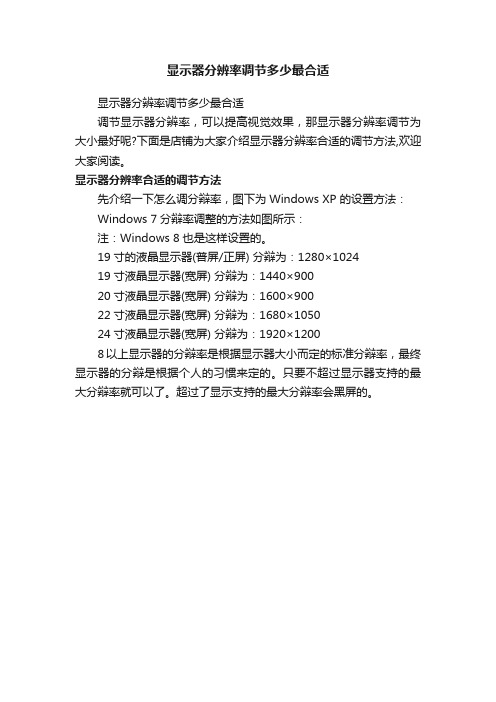
显示器分辨率调节多少最合适
显示器分辨率调节多少最合适
调节显示器分辨率,可以提高视觉效果,那显示器分辨率调节为大小最好呢?下面是店铺为大家介绍显示器分辨率合适的调节方法,欢迎大家阅读。
显示器分辨率合适的调节方法
先介绍一下怎么调分辩率,图下为Windows XP 的设置方法:
Windows 7分辩率调整的方法如图所示:
注:Windows 8也是这样设置的。
19寸的液晶显示器(普屏/正屏) 分辩为:1280×1024
19寸液晶显示器(宽屏) 分辩为:1440×900
20寸液晶显示器(宽屏) 分辩为:1600×900
22寸液晶显示器(宽屏) 分辩为:1680×1050
24寸液晶显示器(宽屏) 分辩为:1920×1200
8以上显示器的分辩率是根据显示器大小而定的标准分辩率,最终显示器的分辩是根据个人的习惯来定的。
只要不超过显示器支持的最大分辩率就可以了。
超过了显示支持的最大分辩率会黑屏的。
如何设置液晶显示器最佳分辨率
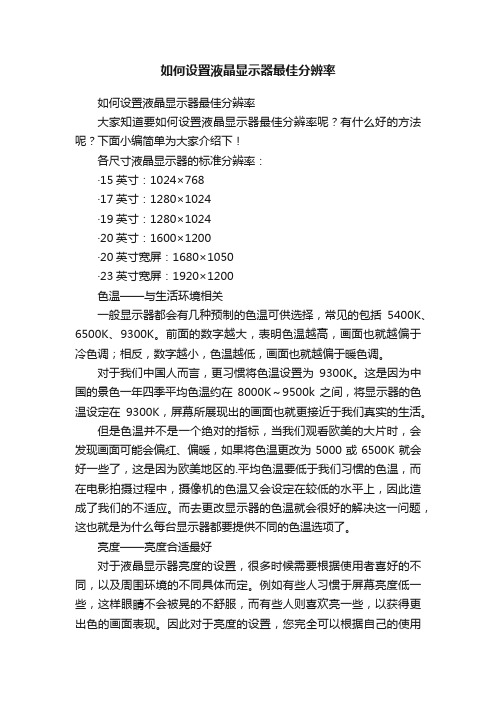
如何设置液晶显示器最佳分辨率如何设置液晶显示器最佳分辨率大家知道要如何设置液晶显示器最佳分辨率呢?有什么好的方法呢?下面小编简单为大家介绍下!各尺寸液晶显示器的标准分辨率:·15英寸:1024×768·17英寸:1280×1024·19英寸:1280×1024·20英寸:1600×1200·20英寸宽屏:1680×1050·23英寸宽屏:1920×1200色温——与生活环境相关一般显示器都会有几种预制的色温可供选择,常见的包括5400K、6500K、9300K。
前面的数字越大,表明色温越高,画面也就越偏于冷色调;相反,数字越小,色温越低,画面也就越偏于暖色调。
对于我们中国人而言,更习惯将色温设置为9300K。
这是因为中国的景色一年四季平均色温约在8000K~9500k之间,将显示器的色温设定在9300K,屏幕所展现出的画面也就更接近于我们真实的生活。
但是色温并不是一个绝对的指标,当我们观看欧美的大片时,会发现画面可能会偏红、偏暖,如果将色温更改为5000或6500K就会好一些了,这是因为欧美地区的.平均色温要低于我们习惯的色温,而在电影拍摄过程中,摄像机的色温又会设定在较低的水平上,因此造成了我们的不适应。
而去更改显示器的色温就会很好的解决这一问题,这也就是为什么每台显示器都要提供不同的色温选项了。
亮度——亮度合适最好对于液晶显示器亮度的设置,很多时候需要根据使用者喜好的不同,以及周围环境的不同具体而定。
例如有些人习惯于屏幕亮度低一些,这样眼睛不会被晃的不舒服,而有些人则喜欢亮一些,以获得更出色的画面表现。
因此对于亮度的设置,您完全可以根据自己的使用习惯来设定。
而周围环境对于显示器的亮度的影响又表现在哪些方面呢?可能每个人都遇到过类似的情况,在深夜,关掉房间里的灯再去看显示器的屏幕,会发现屏幕非常刺眼,这时必须要通过降低亮度去让显示器变得“柔和”一些。
详解常见的显示器分辨率及其最佳分辨率的设置
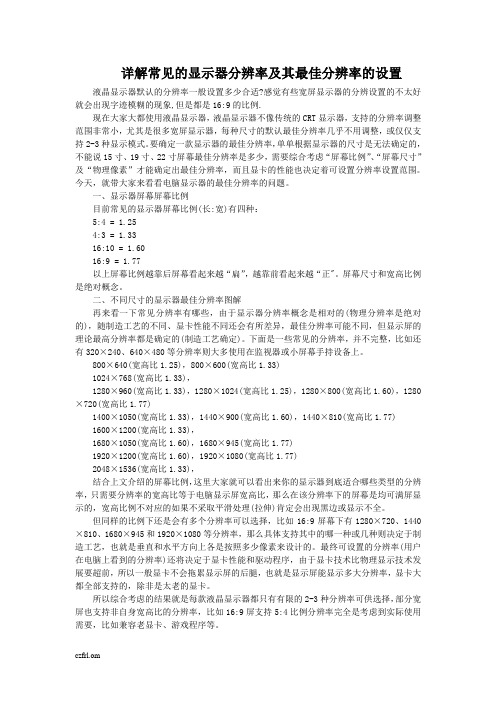
详解常见的显示器分辨率及其最佳分辨率的设置液晶显示器默认的分辨率一般设置多少合适?感觉有些宽屏显示器的分辨设置的不太好就会出现字迹模糊的现象,但是都是16:9的比例.现在大家大都使用液晶显示器,液晶显示器不像传统的CRT显示器,支持的分辨率调整范围非常小,尤其是很多宽屏显示器,每种尺寸的默认最佳分辨率几乎不用调整,或仅仅支持2-3种显示模式。
要确定一款显示器的最佳分辨率,单单根据显示器的尺寸是无法确定的,不能说15寸、19寸、22寸屏幕最佳分辨率是多少,需要综合考虑“屏幕比例”、“屏幕尺寸”及“物理像素”才能确定出最佳分辨率,而且显卡的性能也决定着可设置分辨率设置范围。
今天,就带大家来看看电脑显示器的最佳分辨率的问题。
一、显示器屏幕屏幕比例目前常见的显示器屏幕比例(长:宽)有四种:5:4 = 1.254:3 = 1.3316:10 = 1.6016:9 = 1.77以上屏幕比例越靠后屏幕看起来越“扁”,越靠前看起来越“正"。
屏幕尺寸和宽高比例是绝对概念。
二、不同尺寸的显示器最佳分辨率图解再来看一下常见分辨率有哪些,由于显示器分辨率概念是相对的(物理分辨率是绝对的),随制造工艺的不同、显卡性能不同还会有所差异,最佳分辨率可能不同,但显示屏的理论最高分辨率都是确定的(制造工艺确定)。
下面是一些常见的分辨率,并不完整,比如还有320×240、640×480等分辨率则大多使用在监视器或小屏幕手持设备上。
800×640(宽高比1.25),800×600(宽高比1.33)1024×768(宽高比1.33),1280×960(宽高比1.33),1280×1024(宽高比1.25),1280×800(宽高比1.60),1280×720(宽高比1.77)1400×1050(宽高比1.33),1440×900(宽高比1.60),1440×810(宽高比1.77)1600×1200(宽高比1.33),1680×1050(宽高比1.60),1680×945(宽高比1.77)1920×1200(宽高比1.60),1920×1080(宽高比1.77)2048×1536(宽高比1.33),结合上文介绍的屏幕比例,这里大家就可以看出来你的显示器到底适合哪些类型的分辨率,只需要分辨率的宽高比等于电脑显示屏宽高比,那么在该分辨率下的屏幕是均可满屏显示的,宽高比例不对应的如果不采取平滑处理(拉伸)肯定会出现黑边或显示不全。
22寸液晶显示器如何设置最佳分辨率
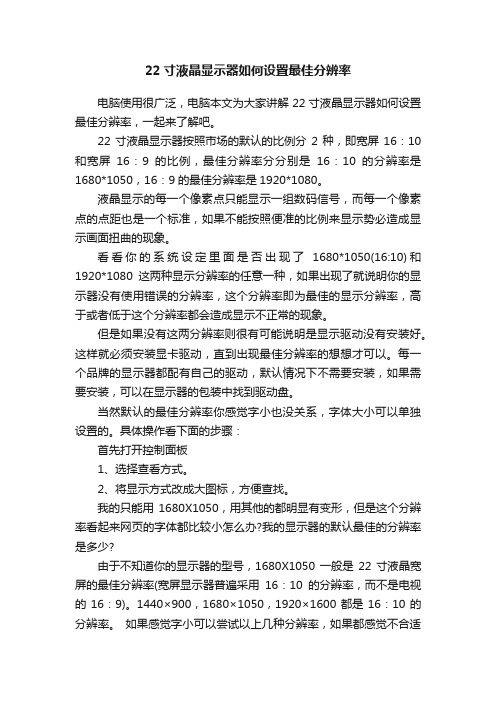
22寸液晶显示器如何设置最佳分辨率电脑使用很广泛,电脑本文为大家讲解22寸液晶显示器如何设置最佳分辨率,一起来了解吧。
22寸液晶显示器按照市场的默认的比例分2种,即宽屏16:10和宽屏16:9的比例,最佳分辨率分分别是16:10的分辨率是1680*1050,16:9的最佳分辨率是1920*1080。
液晶显示的每一个像素点只能显示一组数码信号,而每一个像素点的点距也是一个标准,如果不能按照便准的比例来显示势必造成显示画面扭曲的现象。
看看你的系统设定里面是否出现了1680*1050(16:10)和1920*1080这两种显示分辨率的任意一种,如果出现了就说明你的显示器没有使用错误的分辨率,这个分辨率即为最佳的显示分辨率,高于或者低于这个分辨率都会造成显示不正常的现象。
但是如果没有这两分辨率则很有可能说明是显示驱动没有安装好。
这样就必须安装显卡驱动,直到出现最佳分辨率的想想才可以。
每一个品牌的显示器都配有自己的驱动,默认情况下不需要安装,如果需要安装,可以在显示器的包装中找到驱动盘。
当然默认的最佳分辨率你感觉字小也没关系,字体大小可以单独设置的。
具体操作看下面的步骤:首先打开控制面板1、选择查看方式。
2、将显示方式改成大图标,方便查找。
我的只能用1680X1050,用其他的都明显有变形,但是这个分辨率看起来网页的字体都比较小怎么办?我的显示器的默认最佳的分辨率是多少?由于不知道你的显示器的型号,1680X1050一般是22寸液晶宽屏的最佳分辨率(宽屏显示器普遍采用16:10的分辨率,而不是电视的16:9)。
1440×900,1680×1050,1920×1600都是16:10的分辨率。
如果感觉字小可以尝试以上几种分辨率,如果都感觉不合适就没有办法了,因此液晶屏幕的分辨率是不能无比例调节的。
游戏一般都可以设置分辨率(不要超过最佳分辨率)。
不过许多老一些的游戏并不支持宽屏分辨率的。
【推荐下载】显示器分辨率多少合适 电脑分辨率要怎样调才正确
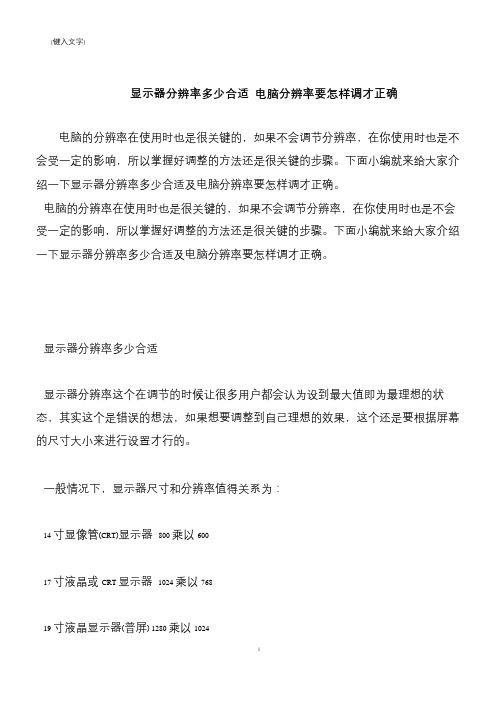
[键入文字]
显示器分辨率多少合适电脑分辨率要怎样调才正确
电脑的分辨率在使用时也是很关键的,如果不会调节分辨率,在你使用时也是不会受一定的影响,所以掌握好调整的方法还是很关键的步骤。
下面小编就来给大家介绍一下显示器分辨率多少合适及电脑分辨率要怎样调才正确。
电脑的分辨率在使用时也是很关键的,如果不会调节分辨率,在你使用时也是不会受一定的影响,所以掌握好调整的方法还是很关键的步骤。
下面小编就来给大家介绍一下显示器分辨率多少合适及电脑分辨率要怎样调才正确。
显示器分辨率多少合适
显示器分辨率这个在调节的时候让很多用户都会认为设到最大值即为最理想的状态,其实这个是错误的想法,如果想要调整到自己理想的效果,这个还是要根据屏幕的尺寸大小来进行设置才行的。
一般情况下,显示器尺寸和分辨率值得关系为:
14 寸显像管(CRT)显示器800 乘以600
17 寸液晶或CRT 显示器1024 乘以768
19 寸液晶显示器(普屏) 1280 乘以1024
1。
39寸液晶电视当电脑显示器分辨率要调成多少合适?
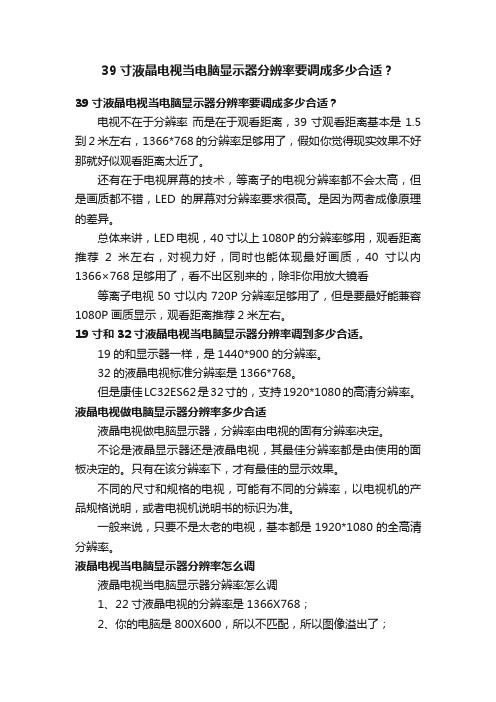
39寸液晶电视当电脑显示器分辨率要调成多少合适?39寸液晶电视当电脑显示器分辨率要调成多少合适?电视不在于分辨率而是在于观看距离,39寸观看距离基本是1.5到2米左右,1366*768的分辨率足够用了,假如你觉得现实效果不好那就好似观看距离太近了。
还有在于电视屏幕的技术,等离子的电视分辨率都不会太高,但是画质都不错,LED的屏幕对分辨率要求很高。
是因为两者成像原理的差异。
总体来讲,LED电视,40寸以上1080P的分辨率够用,观看距离推荐2米左右,对视力好,同时也能体现最好画质,40寸以内1366×768足够用了,看不出区别来的,除非你用放大镜看等离子电视50寸以内720P分辨率足够用了,但是要最好能兼容1080P画质显示,观看距离推荐2米左右。
19寸和32寸液晶电视当电脑显示器分辨率调到多少合适。
19的和显示器一样,是1440*900的分辨率。
32的液晶电视标准分辨率是1366*768。
但是康佳LC32ES62是32寸的,支持1920*1080的高清分辨率。
液晶电视做电脑显示器分辨率多少合适液晶电视做电脑显示器,分辨率由电视的固有分辨率决定。
不论是液晶显示器还是液晶电视,其最佳分辨率都是由使用的面板决定的。
只有在该分辨率下,才有最佳的显示效果。
不同的尺寸和规格的电视,可能有不同的分辨率,以电视机的产品规格说明,或者电视机说明书的标识为准。
一般来说,只要不是太老的电视,基本都是1920*1080的全高清分辨率。
液晶电视当电脑显示器分辨率怎么调液晶电视当电脑显示器分辨率怎么调1、22寸液晶电视的分辨率是1366X768;2、你的电脑是800X600,所以不匹配,所以图像溢出了;3、如果电视能调整,调整低一些分辨率接近电脑的800X600也可以;4、如果电视不能调节就把电脑分辨率改最大。
40寸的液晶电视当做电脑显示器分辨率最低调到多少这个太笼统了,40寸老机器分辨率1366×768,新机器1920×1080。
24寸aoc显示器分辨率多少合适
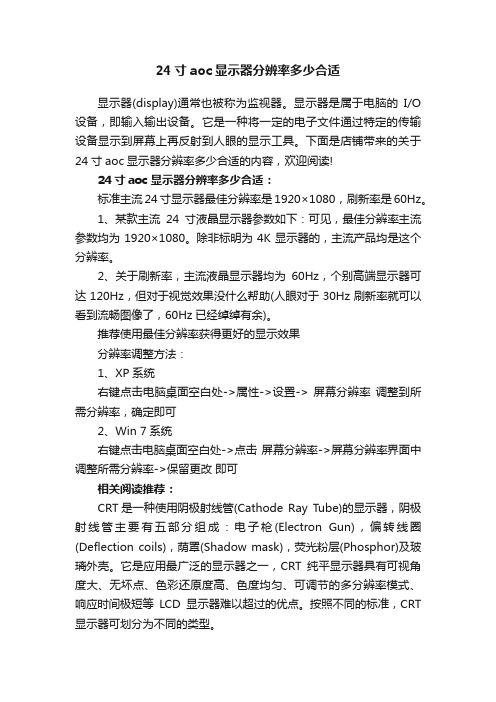
24寸aoc显示器分辨率多少合适显示器(display)通常也被称为监视器。
显示器是属于电脑的I/O 设备,即输入输出设备。
它是一种将一定的电子文件通过特定的传输设备显示到屏幕上再反射到人眼的显示工具。
下面是店铺带来的关于24寸aoc显示器分辨率多少合适的内容,欢迎阅读!24寸aoc显示器分辨率多少合适:标准主流24寸显示器最佳分辨率是1920×1080,刷新率是60Hz。
1、某款主流24寸液晶显示器参数如下:可见,最佳分辨率主流参数均为1920×1080。
除非标明为4K显示器的,主流产品均是这个分辨率。
2、关于刷新率,主流液晶显示器均为60Hz,个别高端显示器可达120Hz,但对于视觉效果没什么帮助(人眼对于30Hz刷新率就可以看到流畅图像了,60Hz已经绰绰有余)。
推荐使用最佳分辨率获得更好的显示效果分辨率调整方法:1、XP系统右键点击电脑桌面空白处->属性->设置-> 屏幕分辨率调整到所需分辨率,确定即可2、Win 7系统右键点击电脑桌面空白处->点击屏幕分辨率->屏幕分辨率界面中调整所需分辨率->保留更改即可相关阅读推荐:CRT是一种使用阴极射线管(Cathode Ray Tube)的显示器,阴极射线管主要有五部分组成:电子枪(Electron Gun),偏转线圈(Deflection coils),荫罩(Shadow mask),荧光粉层(Phosphor)及玻璃外壳。
它是应用最广泛的显示器之一,CRT纯平显示器具有可视角度大、无坏点、色彩还原度高、色度均匀、可调节的多分辨率模式、响应时间极短等LCD显示器难以超过的优点。
按照不同的标准,CRT 显示器可划分为不同的类型。
显像管的尺寸一般所指的是显像管的对角线的尺寸,是指显像管的大小,不是它的显示面积,但对于用户来说,关心的还是他的可视面积,就是我们所能够看到的显像管的实际大小尺寸,单位都是指英寸。
- 1、下载文档前请自行甄别文档内容的完整性,平台不提供额外的编辑、内容补充、找答案等附加服务。
- 2、"仅部分预览"的文档,不可在线预览部分如存在完整性等问题,可反馈申请退款(可完整预览的文档不适用该条件!)。
- 3、如文档侵犯您的权益,请联系客服反馈,我们会尽快为您处理(人工客服工作时间:9:00-18:30)。
液晶显示器的分辨率设置多少合适?篇一:显示器的最佳设置方法显示器的最佳设置方法现在,朋友们装机大多选用液晶显示器,品牌机更别说了,基本是100%液晶配置,因此,很有必要为大家介绍一下液晶显示器的最佳设置方法,包括亮度、对比度、色温、分辨率、几何参数这些基本的参数调整,来吧,让我们更健康、更舒适使用液晶显示器!现亮度——亮度合适最好现对于液晶显示器亮度的设置,很多时候需要根据使用者喜好的不同,以及周围环境的不同具体而定。
例如有些人习惯于屏幕亮度低一些,这样眼睛不会被晃的不舒服,而有些人则喜欢亮一些,以获得更出色的画面表现。
因此对于亮度的设置,您完全可以根据自己的使用习惯来设定。
现而周围环境对于显示器的亮度的影响又表现在哪些方面呢?可能每个人都遇到过类似的情况,在深夜,关掉房间里的灯再去看显示器的屏幕,会发现屏幕非常刺眼,这时必须要通过降低亮度去让显示器变得“柔和”一些。
而这也就是环境对于显示器亮度的影响了。
在黑暗的环境下,你需要降低屏幕亮度,而在明亮的环境中(例如室外)也就需要适当地提升屏幕亮度,以保证获得更清晰的视觉效果。
现对比度——最容易犯错误的指标现高对比度可以让画面看上去细节更清晰,更有层次感。
但对比度的设置也是最容易让人“误入歧途”的一个指标了,因为大多数人都会理所当然的认为对比度设置应该越高越好,但事实上却并非如此,因为当你过度提升了液晶显示器的对比度,会导致画面明亮部分细节的丢失与偏色,而对比度越高,这种情况也就越严重。
现其中的原因在于提升对比度的时候也同时提升了亮度,但现在的液晶显示器对于亮度/对比度的均衡性的控制并不到位,也就导致了上述情况的发生。
因此对于对比度的设置,也需要适可而止。
现那如何将对比度调制最大状态,并且保证画面没有细节的丢失呢?简单的方法是通过目测图片去判断,找一副你熟悉的图片(明亮一些的),此时去提升显示器的对比度,当画面明亮部分的细节开始隐约不见的时候,此时就不应该再继续提升对比度指标了。
现色温——与生活环境相关现一般显示器都会有几种预制的色温可供选择,常见的包括5400K、6500K、9300K。
前面的数字越大,表明色温越高,画面也就越偏于冷色调;相反,数字越小,色温越低,画面也就越偏于暖色调。
现对于我们中国人而言,更习惯将色温设置为9300K。
这是因为中国的景色一年四季平均色温约在8000K~9500k之间,将显示器的色温设定在9300K,屏幕所展现出的画面也就更接近于我们真实的生活。
现但是色温并不是一个绝对的指标,当我们观看欧美的大片时,会发现画面可能会偏红、偏暖,如果将色温更改为5000或6500K就会好一些了,这是因为欧美地区的平均色温要低于我们习惯的色温,而在电影拍摄过程中,摄像机的色温又会设定在较低的水平上,因此造成了我们的不适应。
而去更改显示器的色温就会很好的解决这一问题,这也就是为什么每台显示器都要提供不同的色温选项了。
现分辨率——标准分辨率才清晰现分辨率还需要多言吗?也许您认为这太过小儿科了,但当笔者来到一位朋友的家中时,发现她的17英寸液晶显示器还工作在1024×768的分辨率下,这时我才想到那些对电脑、对显示器并不熟悉的用户,一些最基础的概念才是最重要的。
现所以在这里我们有必要重申一下各尺寸液晶显示器的标准分辨率:现·15英寸:1024×768现·17英寸:1280×1024现·19英寸:1280×1024现·20英寸:1600×1200现·20英寸宽屏:1680×1050现·23英寸宽屏:1920×1200现几何参数篇——不让字符出现虚影现虽然液晶显示器号称无几何失真,但这里说的只是它可以将线条横平竖直的表现出来。
在实际使用中,由于液晶显示器的时钟与相位可能会输出不同步,因此也就会带来字符出现虚影、画面闪烁、水波纹的问题。
现这一问题只会出现在采用模拟(D-sub)接口的显示器上,由于模拟信号在模/数转换的过程中会产生信号衰减,最终导致了字符的虚影。
而数字(DVI)接口由于全数字化的传输方式,有效避免了信号衰减的问题,可以更有效的保证画面传输的问题,而这也正是我们大力推行DVI接口的一个重要原因。
现按下“AuTo”键,就可以完成显示器几何参数的校正现如何去判断显示器是否出现虚影了呢?其实也很简单,你可以仔细观察显示器在文本状态下的画面,如果文字的比划发虚,不够清晰锐利,那么就可以断定症状的存在了。
而这时你只需要通过osD菜单上的“AuTo”键去重新校正几何参数即可。
篇二:液晶显示器最佳分辨率及常见问题概述液晶显示器最佳分辨率及常见问题概述对于LcD显示器和传统cRT显示器来说,分辨率都是重要的参数之一。
传统cRT显示器所支持的分辨率较有弹性,而LcD的像素间距已经固定。
LcD只有在最佳分辨率(最大分辨率)下,才能达到最佳的显示效果。
达到最佳的清晰度,便是LcD显示器需要在标准分辨率下工作的目的。
尺寸一致生产厂家不同的显示器的最佳分辨率可能会存在差异。
以下是一般情况下显示器尺寸对应的最佳分辨率尺寸(不包括一些高清屏及部分厂家的特殊规格)。
1、LcD只有在最佳分辨率(最大分辨率)下,才能达到最佳的显示效果。
LcD显示器在使用分辨率较低的显示模式时,有两种方式进行显示。
一种为居中显示,只有屏幕中间有画面的像素被呈现出来,其他像素则维持黑暗状态。
另一种则称为扩展显示,在显示分辨率低于最佳分辨率时,各像素点通过差动算法扩充到相邻像素点显示,从而使整个显示器画面被充满,当然这样也使画面失去原来的清晰度。
2、如何解决液晶显示器水波纹问题?所谓的水波纹问题,就是指屏幕上的暗波线发生干扰的一种形式,给用户的感觉就像是水面上的波纹一样。
事实上,大部分水波纹现象都不能算是LcD的缺陷,这也是为何经销商不会对出现水波纹现象的LcD进行更换的原因。
水波纹是液晶屏幕上的暗波线发生干扰的一种形式,其由荧光点的分布与图像信号之间的关系引起的干扰现象。
波纹效应常常意味著聚焦水平的好坏。
当使用亮灰色背景时,波纹效应会相当明显。
尽管波纹不能被彻底消除,在一些具有波纹降低功能特性的显示器中可以被降低。
信号线往往是元凶不少人认为液晶显示器出现水波纹现象的原因就是LcD的品质不过关。
不过实际上,很多出现水波纹问题的LcD,其真正的元凶却是用户自己。
液晶显示器之所以会出现水波纹,大部分的原因是由于接收信号受到干扰。
因此,大家如果发现自己的LcD出现了水波纹,首先要做的,就是从自身上找原因。
首先,与水波纹问题关系最密切的是液晶显示器的视频信号线。
在不少入门级的LcD上,其往往只配备了一个VgA模拟接口,因此这些用户往往采用的都是D-sub信号线。
而D-sub信号线的抗干扰能力是比较弱的,大屏LcD最好是采用DVI信号线。
此外,信号线的品质也分三六九等。
一些品质差的信号线,其抗干扰能力就非常差,往往这些产品就会导致水波纹现象的出现。
大家在购买LcD的时候,往往LcD已经配备了一根原装的D-sub线或者是DVI线,这些原装的信号线品质还是不错,但是有一些奸商就看中了这一点,用一些劣质的信号线将这些原装线给调包了,所以大家在购买LcD的时候,也一定要注意这个问题。
如果您的LcD不幸出现了水波纹的现象,不妨可以试下更换视频信号线试试。
除了信号线的问题之外,另外一个会引起水波纹现象的原因就是干扰源。
比如将手机、或者是其他电器放在了离LcD、离信号线、离显卡接口非常近的地方,这样也是有可能引起此类问题的,除此之外,信号线的接触是否完好,显卡插槽是否接好,这些都会有一定的关系。
3、如何设置液晶显示器的刷新率?对于cRT显示器,大家都知道刷新率是越高越好,因为传统cRT显示器是靠电子束重复撞击到荧光粉来达到发光的,这样会导致亮度周期性闪烁。
长时间使用之后容易造成人眼的不适。
cRT的显示原理是从左上角的第一个点开始显示,然后是一直下去,到了第一行结尾处就自动显示第二行的第一个点,如此到右下角的最后一个点再回过来,我们平时说的85hZ就是指电子枪每秒打85个来回。
当然,这个过程很快,肉眼是无法辨别的。
一般来说,cRT刷新率在85hz以上,人的肉眼就不会感觉到闪烁,这对保证用眼健康很有好处。
和cRT显示器相比,液晶显示器采用“背光(backlight)”原理,使用灯管作为背光光源,通过辅助光学模组和液晶层对光线的控制来达到较为理想的显示效果。
所以从理论角度上看,调整刷新率对液晶显示器没有实际意义。
但是从我们实际使用情况来看,更改液晶显示器刷新率时,有时会感到显示器清晰度有所变化。
一般而言,按照液晶显示器上厂商推荐设置,对于较早以前的液晶显示器设置为60hz,最近生产的液显设置为75hz,即可达到最佳的显示效果。
另外,从节省系统资源角度上考虑,在保证显示效果的前提下,将刷新率适当调低一些,也可以减轻显卡的负担。
4、为什么通常液晶显示器都是60hz刷新率首先解释下为什么通常液晶显示器都是60hz刷新率。
中国市电是50hz频率,日本等一些国家市电是60hz。
为了配合市电频率,中国制式的cRT电视机等都是50hz频率,日本等则为60hz。
在设备稳定工作前提下,刷新频率越高,每秒帧数越多,视觉效果越好。
所以传统cRT显示器有多种刷新率可以选择,但过高的刷新率可能使显示器工作不稳定,效果反而降低。
再说液晶显示器,液晶产业主要源于日本并扩展致台湾、韩国,而以前首限于液晶的响应速度和驱动技术,过高的刷新率是液晶所无法响应的,所以通常只使用最基本的视频要求的,甚至可能出现在最低刷新率下依旧拖尾等现象。
例如:液晶20ms响应速度可以支持50hz 刷新率,16ms可以支持60hz刷新率,14ms可以支持70hz刷新率。
当然这只是最基本的支持,如果要显示效果更加,需要更快的液晶响。
